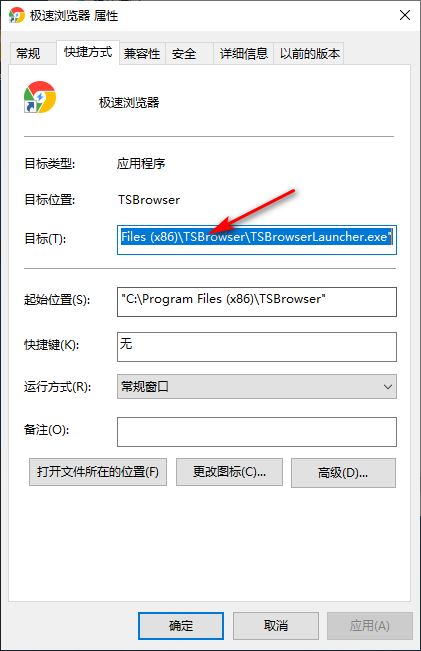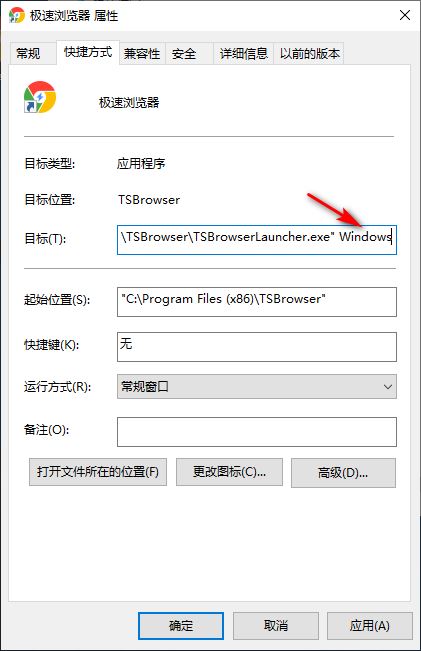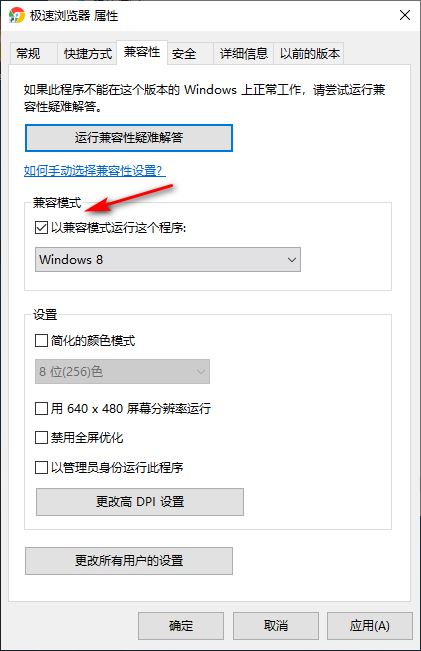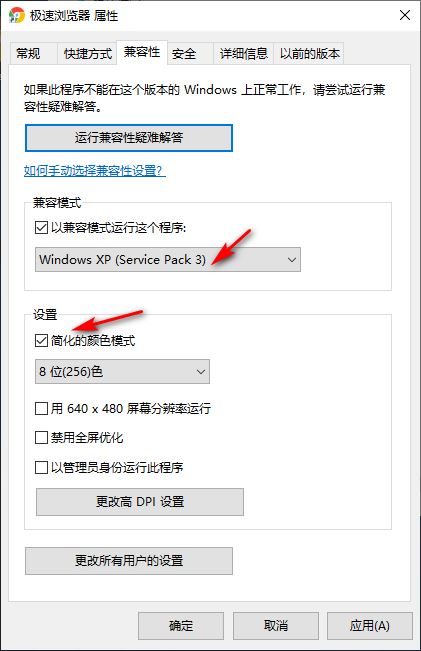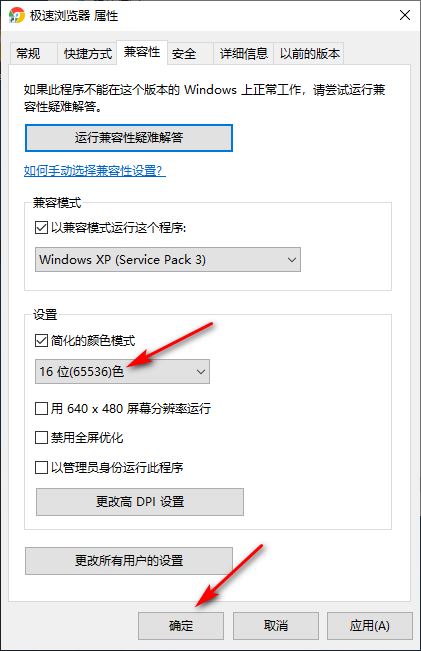Win10专业版游戏进不去怎么办?Win10专业版游戏进不去解决方法
有部分用户会遇到Win10专业版游戏进不去的情况,面对这一情形时应该如何解决呢?下面就来看看小编精心准备的Win10专业版游戏都进不去解决方法步骤吧,需要的朋友可以参考下哦,希望对你有所帮助。
Win10专业版游戏进不去解决方法:
1、首先右击安装好的游戏,选择属性,在弹出的窗口中找到查看目标。
2、然后打开目标,在后面输入Windows,关键词主要要添加一个空格。
3、之后再点击上方的“兼容性”选项,勾选“以兼容模式运行这个程序”。
4、点击下拉选择Windows XP菜单项,将设置里的简化的颜色模式勾选即可。
5、点击下拉在弹出来的菜单中选择“16位(65536)色”,最后点击确定。
以上就是给大家分享Win10专业版游戏进不去解决方法,更多精彩教程可以关注系统之家哦!
相关文章
- 如何用U盘安装win10专业版
- Win10专业版如何提升游戏流畅度?Win10游戏流畅度的三种提升方法
- win10专业版系统自动更新怎么关闭
- 番茄花园win10专业版在哪下载
- 正版win10专业版怎么安装
- 答疑:Win10专业版提示“Runtime Error”
- 玩游戏用win10专业版还是企业版
- 雨林木风win10专业版下载映像地址
- win10专业版系统怎样下载单机游戏?win10专业版下载单机游戏的方法
- win10专业版无法连接wifi怎么办?解决win10专业版无法连接wifi的方法
- win10激活密钥_win10专业版密钥_神Key(适用各版本)_笔记本激活码
- win10专业版官网是哪个?win10专业版官网介绍
- win10专业版下载到U盘
- win10专业版怎么关闭更新?win10专业版关闭更新方法
- Win10 专业版 LSP出现问题怎么办?Win10专业版LSP错误修复教程
- win10专业版怎么恢复到家庭版
系统下载排行榜71011xp
番茄花园Win7 64位推荐旗舰版 V2021.05
2深度技术Win7 64位豪华旗舰版 V2021.07
3番茄花园Win7 64位旗舰激活版 V2021.07
4带USB3.0驱动Win7镜像 V2021
5系统之家 Ghost Win7 64位 旗舰激活版 V2021.11
6萝卜家园Win7 64位旗舰纯净版 V2021.08
7技术员联盟Win7 64位旗舰激活版 V2021.09
8雨林木风Win7 SP1 64位旗舰版 V2021.05
9萝卜家园Ghost Win7 64位极速装机版 V2021.04
10技术员联盟Win7 64位完美装机版 V2021.04
深度技术Win10 64位优化专业版 V2021.06
2深度技术Win10系统 最新精简版 V2021.09
3Win10超级精简版 V2021
4Win10完整版原版镜像 V2021
5风林火山Win10 21H1 64位专业版 V2021.06
6Win10光盘镜像文件 V2021
7深度技术 Ghost Win10 64位 专业稳定版 V2021.11
8技术员联盟Ghost Win10 64位正式版 V2021.10
9Win10 21H1 Build 19043.1320 官方正式版
10技术员联盟Win10 64位永久激活版镜像 V2021.07
系统之家 Ghost Win11 64位 官方正式版 V2021.11
2Win11PE网络纯净版 V2021
3系统之家Ghost Win11 64位专业版 V2021.10
4Win11官网纯净版 V2021.10
5Win11 RTM版镜像 V2021
6番茄花园Win11系统64位 V2021.09 极速专业版
7Win11专业版原版镜像ISO V2021
8Win11官方中文正式版 V2021
9Win11 22494.1000预览版 V2021.11
10番茄花园Win11 64位极速优化版 V2021.08
深度技术Windows XP SP3 稳定专业版 V2021.08
2雨林木风Ghost XP Sp3纯净版 V2021.08
3萝卜家园WindowsXP Sp3专业版 V2021.06
4雨林木风WindowsXP Sp3专业版 V2021.06
5风林火山Ghost XP Sp3纯净版 V2021.08
6技术员联盟Windows XP SP3极速专业版 V2021.07
7萝卜家园 Windows Sp3 XP 经典版 V2021.04
8番茄花园WindowsXP Sp3专业版 V2021.05
9电脑公司WindowsXP Sp3专业版 V2021.05
10番茄花园 GHOST XP SP3 纯净专业版 V2021.03
热门教程 更多+
装机必备 更多+
重装教程 更多+
电脑教程专题 更多+